天気の良い日の撮影において、最もがっかりすることの一つに「写真の空が白っぽくなる」ということがあります。
あんなに綺麗だった青空が、写真だと綺麗な青色になっていない。家に帰って非常に残念な気持ちになります。
原因は光の角度だったり空気中の埃だったりと様々ですが、Lightroomの「段階フィルター」という機能を使いRAW現像すれば、空を青く蘇らせることができます。
それを実例で見てみたいと思います。
Lightroomの段階フィルターで空を青く
ちなみに、「段階フィルター」を使わずに空を補正しようとすると、写真全体に補正が掛かってしまうのでうまく行かないことが多々有ります。なので、「段階フィルター」という機能が必要になります。
まず、この写真の空を「段階フィルター」を使って補正してみたいと思います。

そこまで空が白くなっている訳ではありませんが、実際はもっと綺麗な青空でした。
ちなみに、上の写真はすでに基本補正で全体の明るさは調整済みです。
それでは空の補正開始です。
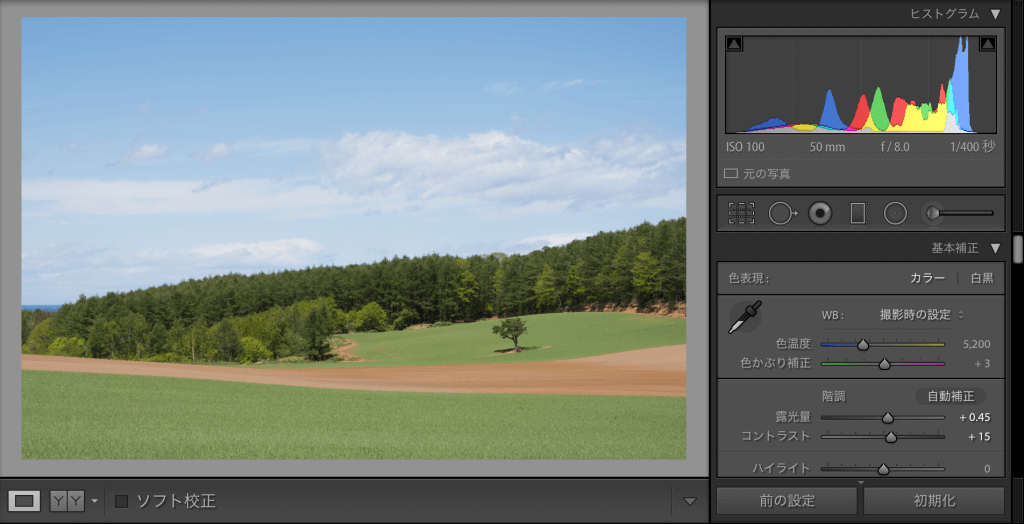
上写真の右側にある四角マークをクリックします。これの真ん中です。

四角マークをクリックしたら、マウスのポンターを写真の上部へ持って行き下方向へドラックしていきます。
そのときに、写真中央下にある「選択したマスクーバーレイを表示」にチェックを入れると、フィルターの選択範囲に色が付きわかりやすいです。

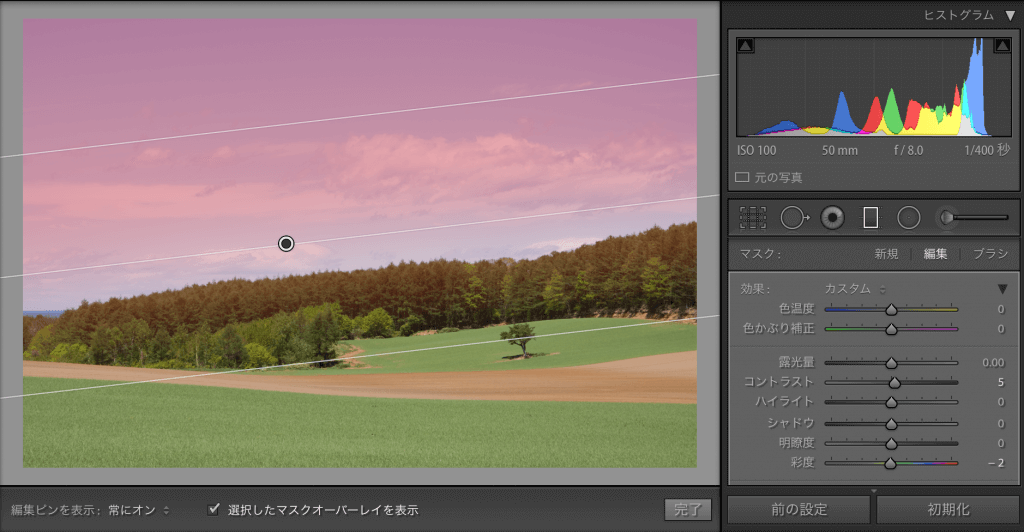
こんな感じで空の部分に段階フィルターを掛けます。
次に、空が綺麗な青色になるように各スライダーを変えていきます。
ちなみに、スライダーを変える時は「選択したマスクーバーレイを表示」のチェックを外してください。
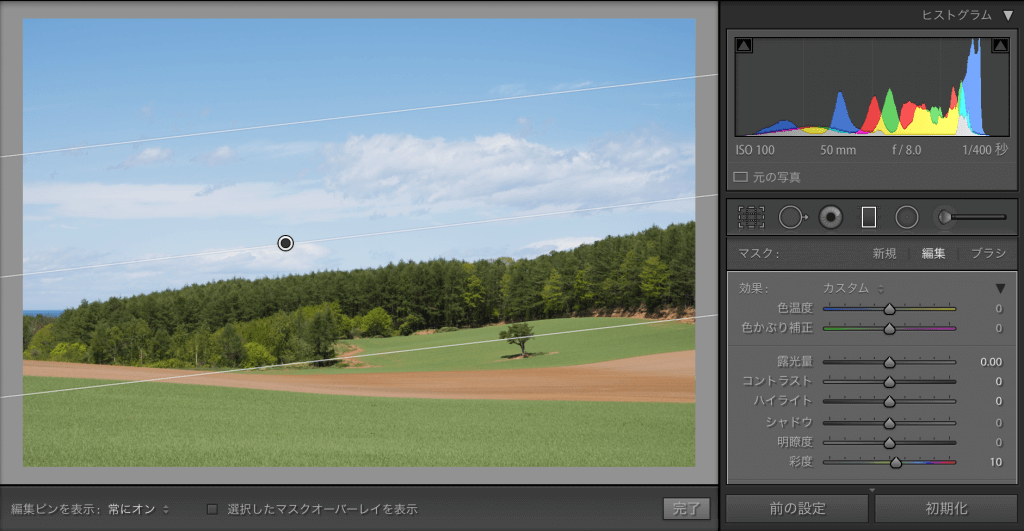
今回は以下のように数値を変えてみました。
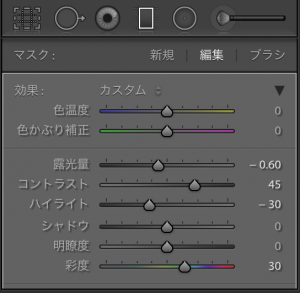
露出量−0.60、コントラスト+45、ハイライト−30、彩度+30です。数値はひとまず大幅に変えてみて変化を確認し、その後小さく変えていくと調整しやすいです。
この数値は各写真に依りますが、概ね露出量とハイライトを下げ、コントラストを上げる方向で調整します。これだけで空が綺麗になり、彩度を変えなくても良い場合もあります。
一方で、露出量、コントラスト、彩度を変えても空が変化しない場合もあります。そんな時は色温度を下げたりします。今回は色温度は変えていません。
ちなみに、露出量を下げ過ぎると暗くくすむので注意が必要です。
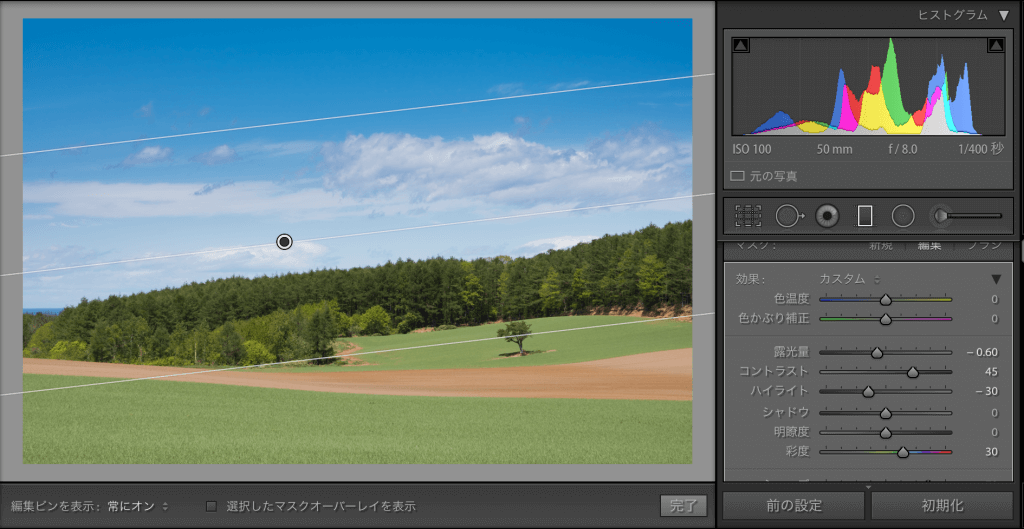
これで完成です。
比べてみます。上が補正前、下が補正後です。


ちょっとやり過ぎな感じですが、このような方法で「段階フィルター」を使い空を綺麗にすることができます。
ついでに、もう一枚「段階フィルター」で補正をしてみたいと思います。
この写真です。

斜めからの強い日差しで空が白ぽくなってしましました。
先と同様の手順で段階フルターを掛けます。
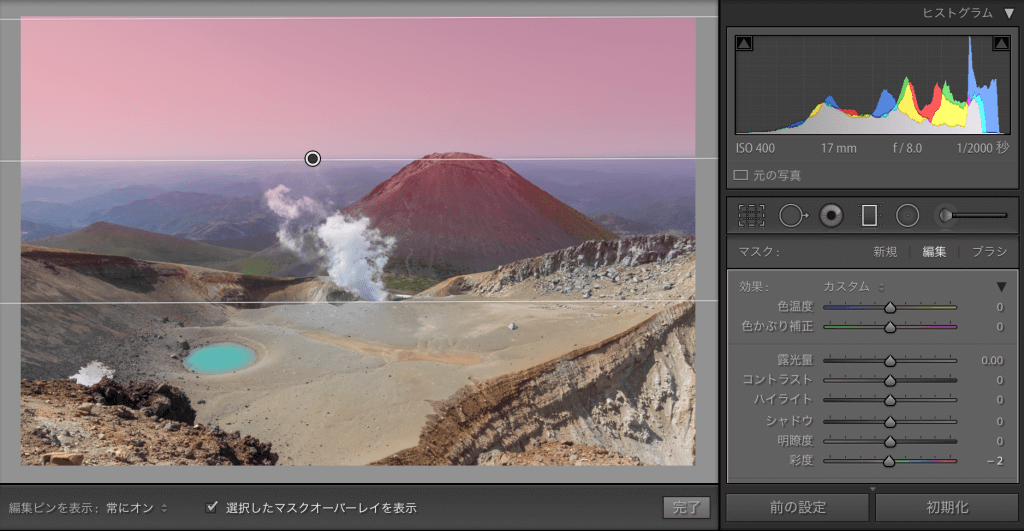
スライダーを動かしで調整していきます。
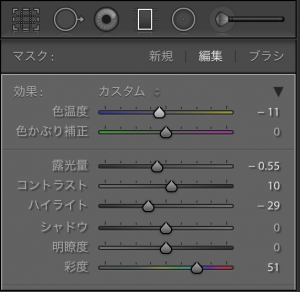
今回は、露出量−0.55、コントラスト+10、ハイライト−29、彩度+51に変えましたが、空は綺麗にならなかったので、色温度を−11にしました。
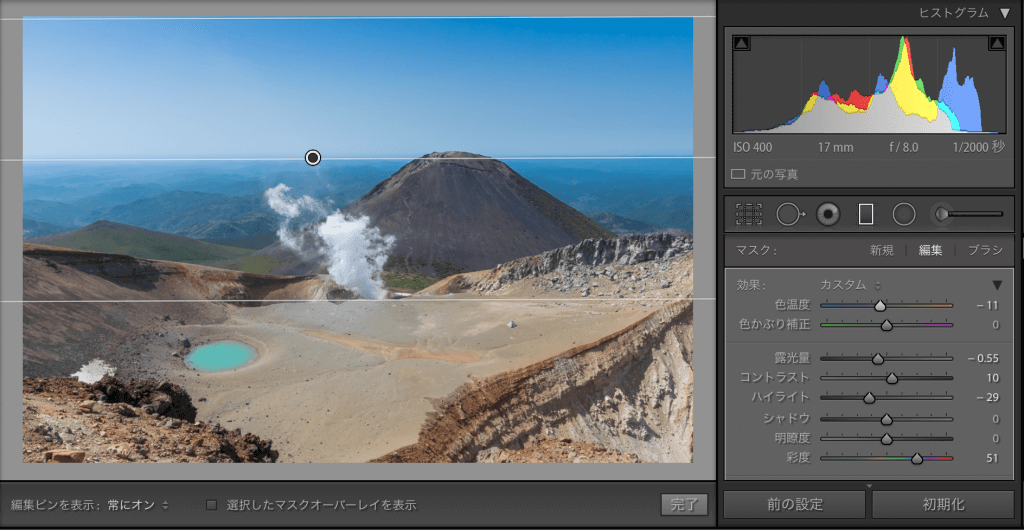
これで完成です。
比べてみます。上が補正前、下が補正後です。


これも大胆に補正し過ぎかもしれませんが、こんな感じで簡単に空を変えることができます。
注意点としては無理にいじれば、画質が劣化するということです。その点に注意しながら自然に見えるようバランス良く補正する必要があります。
まとめ
段階フィルターは簡単に使うことができ、他にも応用が利きます。写真そのものの撮影も大切ですが、その後の補正も重要です。使えるものは使ってみるのが良いと思います。


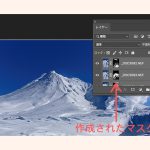

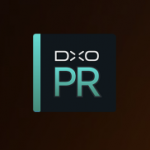


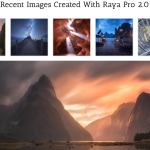


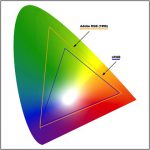








 失敗しない一眼レフカメラの三脚の選び方!4つの三脚選びで押さえるべきポイント。
失敗しない一眼レフカメラの三脚の選び方!4つの三脚選びで押さえるべきポイント。 NDフィルターが欲しい。NDフィルターの選び方とおすすめNDフィルター。
NDフィルターが欲しい。NDフィルターの選び方とおすすめNDフィルター。 初めてのフルサイズ機でセンサークリーニング!センサーのゴミ・ほこりを自分で綺麗にしよう!
初めてのフルサイズ機でセンサークリーニング!センサーのゴミ・ほこりを自分で綺麗にしよう! 一眼レフカメラの購入で一緒に必要なもの!初心者がカメラとレンズ以外に揃えるものとは!?
一眼レフカメラの購入で一緒に必要なもの!初心者がカメラとレンズ以外に揃えるものとは!? Sigma(シグマ)14㎜F1.8Artをレビュー!Nikon(ニコン)14-24㎜F2.8と比較してみる!
Sigma(シグマ)14㎜F1.8Artをレビュー!Nikon(ニコン)14-24㎜F2.8と比較してみる!
いつも楽しく読ませていただいております。
記事内にちょっと気になった箇所があったのでコメントさせていただきます。
この記事の
最後の行に
「注意点としてはいじればいじるだけ、画質が劣化するということです。」
って書かれておられますが
RAWをlightroomでいじっても画像劣化するんですか?
ロウさん
はじめまして。コメントありがとうございます:)
ご質問ありがとうございます。
RAWをlightroomでいじっても画像劣化するのか?ということですが、画像劣化を起こすことはあるようです。
正しいレタッチをすれば問題ないのでしょうが、強引に空の明るさやコントラストを高くしたりなど無理な補正をすると、画質が劣化します。例えばですが、ブロック状のノイズが目立つようになったりだとか、綺麗な階調(グラデーション)が失われて縞模様(トーンジャンプ)が出現したりします。私はRAW現像では画質劣化はしないと思っていましたが、「デジタル写真の色を極める!」という参考書を読みそうでないことを知りました。実際に、自分の写真をよく見ると、ノイズが出ていたりトーンジャンプができているというのはよくあることです。
それと、「注意点としてはいじればいじるだけ、画質が劣化するということです。」という私の文章ですが、「注意点としては無理にいじるれば、画質が劣化するということです。」といった方が正しい表現方法ですね。無理な補正に問題があるのであって、RAWをlightroomでいじることが、必ずしも画質劣化を引き起こすわけではないからです。
ブログ記事を変更させてもらいます。
これからも宜しくお願いします:)
ご返答ありがとうございました。
日本語って難しいですね〜〜〜
これからもブログ楽しみにしております〜〜〜
ロウさん
こちらこそ宜しくお願いします:)